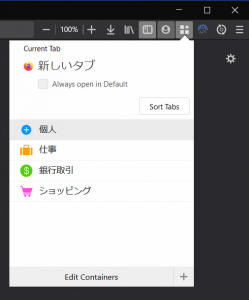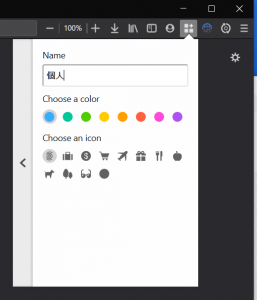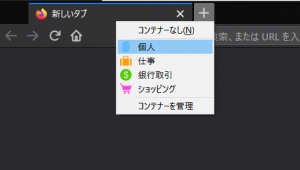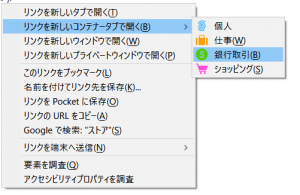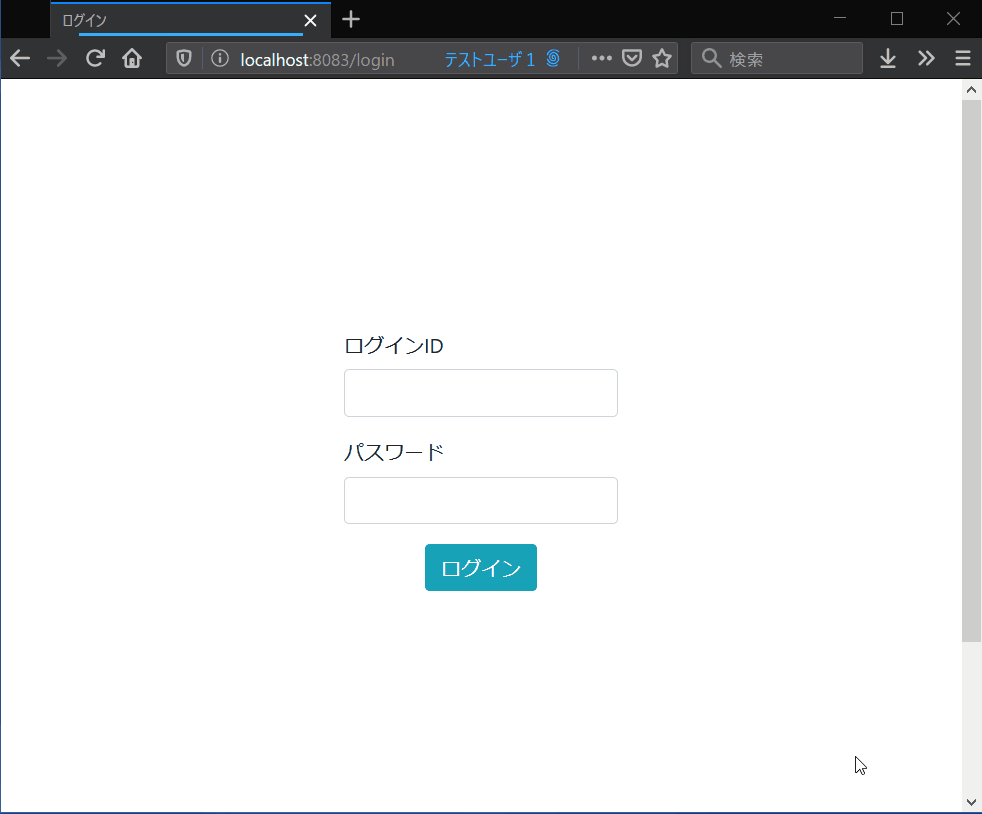Firefoxのタブごとにセッションを変更する方法
はじめに
開発中のシステムで動作確認を行う際に、複数のアカウントでログイン後の動作確認を行いたい場合があります。
その際、一々ログアウトして別のアカウントでログインし直すのは手間が掛かります。
そこで、Firefoxの開発元であるMozillaが公開しているMulti-Account Containersというアドオンをご紹介します。
Multi-Account Containersで出来ること
Firefoxにこのアドオンを追加することで、タブごとにコンテナを割り当てることができ、コンテナごとに独立してセッションや履歴情報が管理されるようになります。
そのため、タブごとにコンテナを切り替えることでログアウトせずに同一サービスに別アカウントでログイン可能になります。
※注意:プライベートブラウジング中はコンテナ機能が無効化されます。
参考リンク
設定
アドオンインストール直後は「個人、仕事、銀行取引、ショッピング」という4つのコンテナが用意されています。
画面下の「Edit Containers」ボタンからコンテナの名前、アイコン、色の編集や、コンテナ設定の削除が可能です。また、画面右下の「+」ボタンから新規コンテナの追加が出来ます。
使用方法
ブラウザのタブバーからタブを追加する際に「+」ボタンを右クリックまたは長押しすることでどのコンテナでタブを開くか選択出来ます。
またリンクを開く際に、右クリックして「リンクを新しいコンテナータブで開く」を選択することで指定のコンテナでタブを開くことが出来ます。
動作確認
Multi-Account Containersを使用しない場合について
全タブ共通でセッションが管理されるため、ログイン後に別のタブでアクセスしてもすでにログイン済みになっています。そのため、別のアカウントでログインするには一度ログアウトの操作が必要になります。
Multi-Account Containersを使用する場合について
タブ(コンテナ)ごとにセッションが独立して管理されるため、ログイン後に別のタブでアクセスすると再度ログイン画面が表示されます。そのため、ログアウトせずに別のアカウントでもログインすることが出来ます。
※事前に「テストユーザ1」「テストユーザ2」という名称のコンテナを作成しています。
おわりに
コンテナ機能は複数セッションをタブ単位で管理出来るため開発中のテストに便利ですが、開発に限らず通常のウェブブラウジング時にも便利です。
Multi-Account Containers でできることは?
- 1 つのウェブサイトに同時に複数のアカウントでログインできます。例えば、個人の Gmail アカウントと仕事用の Gmail アカウントを持っている場合、別のコンテナーで両方のアカウントにログインできます。
- ブラウジング中にウェブサイトからログアウトすることなく、追跡からあなたを守ります。
- ウェブのセキュリティ攻撃からあなたを守ります。有害なクリックはウェブサイトのコンテナー内に維持されるため、攻撃者は他のコンテナーの情報をハイジャックできません。
- ウェブサイトをコンテナーに割り当てると、特定のウェブサイトは常に特定のコンテナーで開かれます。例えば、これは、不慮の事故から守り、不意にに銀行取引用のコンテナー内でショッピングサイトに訪問することを防ぎます。
- 表示と非表示: 仕事用と個人用でブラウザーを使用していると仮定します。一日の終わりに帰宅したとき、「仕事」についてはもう考えたくないでしょうが、ブラウザーで仕事用のタブが開かれているかもしれません。こんなとき、仕事用のタブを「非表示」にでき、個人用の作業を邪魔しません。次の日、仕事に戻るときは、個人用のタブを「非表示」にし、仕事用のタブを「表示」できます。
ぜひ、利用してみてください。